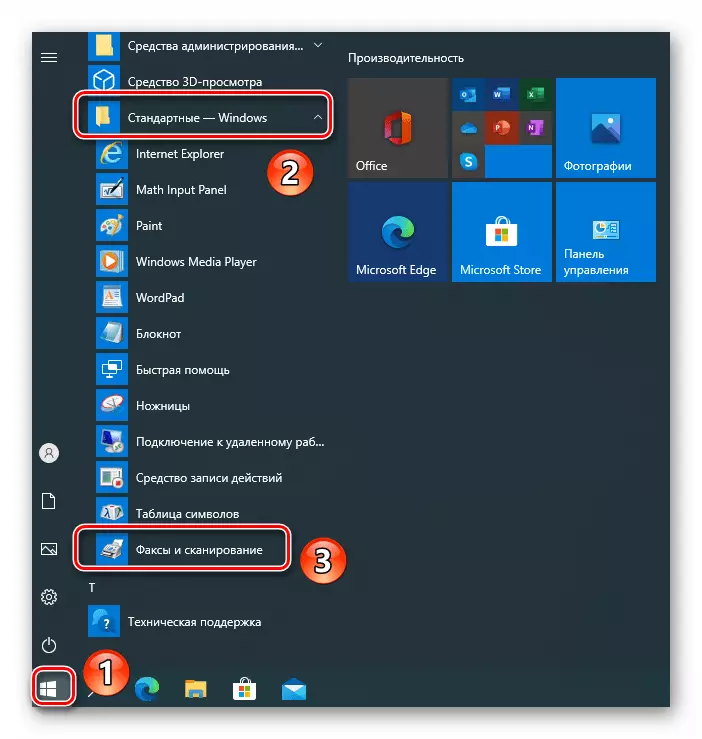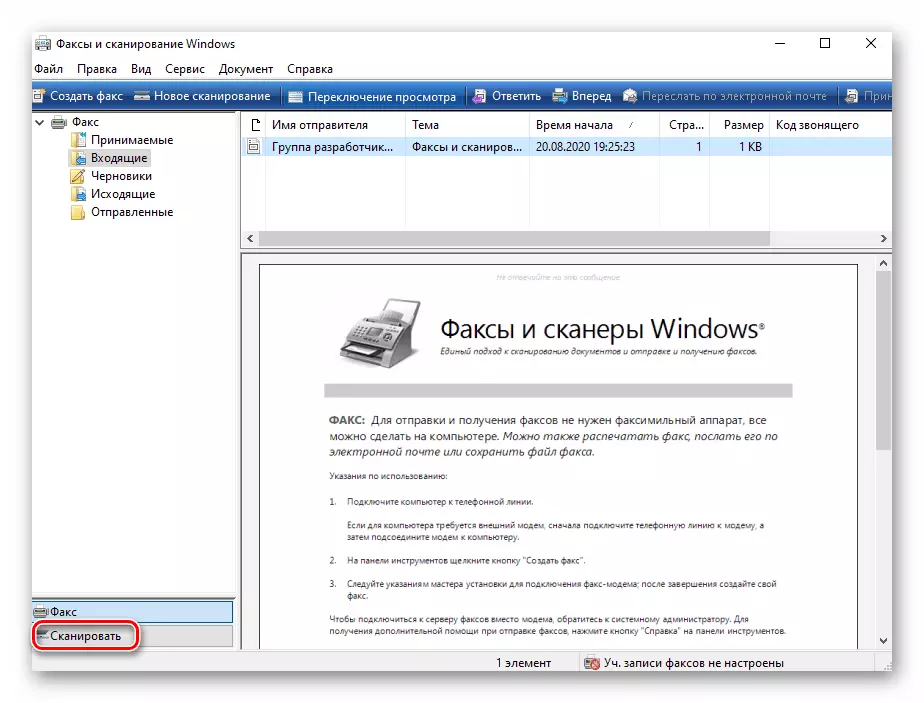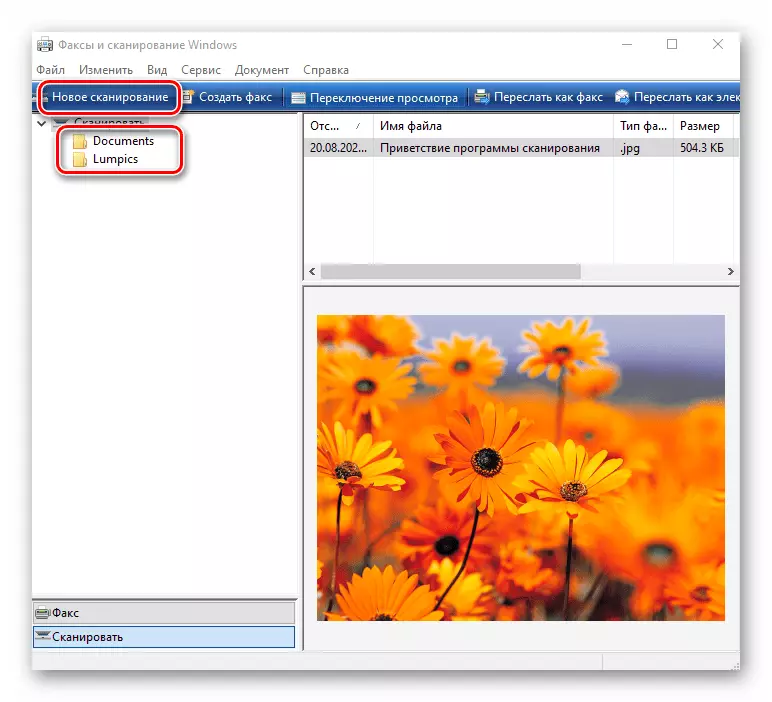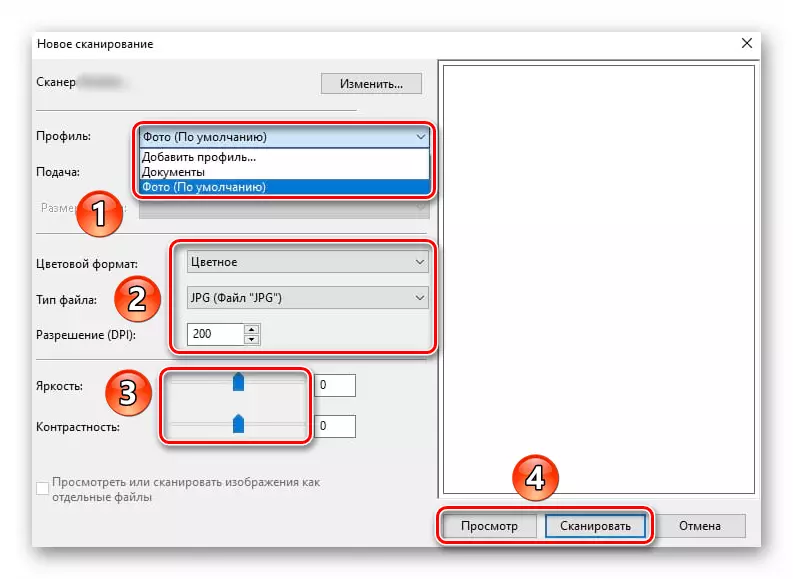Igbesẹ 1: Ṣipọ awọn keke
Ni akọkọ, o nilo lati so scanner si kọnputa tabi laptop nipasẹ ọna ti am-BM pataki kan. O ti pese nipasẹ aiyipada pẹlu ẹrọ naa funrararẹ. Apakan lori eyiti USB USB jẹ faramọ si gbogbo asopo (BM), o yẹ ki o sopọ si iho ọfẹ ti kọnputa naa. So opin keji ti pulọọgi si scanner.
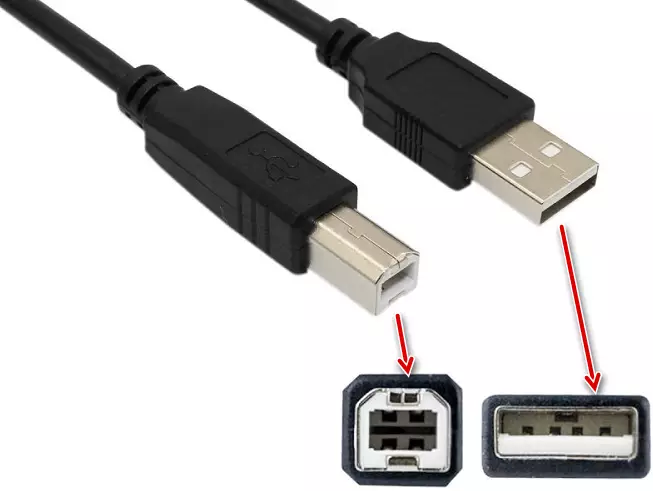
Lẹhin iyẹn, so okun tuntun ti Scanner sinu ita, tẹ bọtini agbara lori rẹ ki o lọ si igbesẹ ti n tẹle.
Igbesẹ 2: fifi ẹrọ kan si eto naa
Nipa sisopọ ẹrọ naa si kọnputa, o yẹ ki o ṣafikun si eto naa. Ninu awọn ọrọ miiran, eyi n ṣẹlẹ laifọwọyi. Ti eyi ko ba ṣẹlẹ, iwọ yoo ni lati ṣafikun ọlọjẹ kan si atokọ ti awọn ẹrọ ti o sopọ pẹlu ọwọ.
- Tẹ bọtini "Windows + Windows + ati lẹhinna ninu window ti o han, tẹ lori" ẹrọ "
- Ni agbegbe osi ti window atẹle, yan awọn atẹwe ati awọn ọlọjẹ ", ati lẹhinna tẹ Fi Ẹrọ itẹwe ṣafikun tabi bọtini scanner.
- Duro fun igba diẹ titi di Windows 10 Scwri gbogbo awọn ẹrọ titun. Nigbami ilana naa pari kuna, ninu ọran yii, gbiyanju tẹ imudojuiwọn "imudojuiwọn" lati tun-wa.
- Ni ikẹhin, iwọ yoo wo orukọ ti Scanner rẹ ni window yii. Tẹ ni kete ti bọtini Asin osi, lẹhin eyi yoo ṣafikun si atokọ lapapọ ni isalẹ. Ti o ba yan ẹrọ, o le rii awọn ohun-ini rẹ tabi yọ kuro ninu eto naa.
- Lẹhin ti scanner ti sopọ ni aṣeyọri, tẹsiwaju si igbesẹ ti n tẹle.
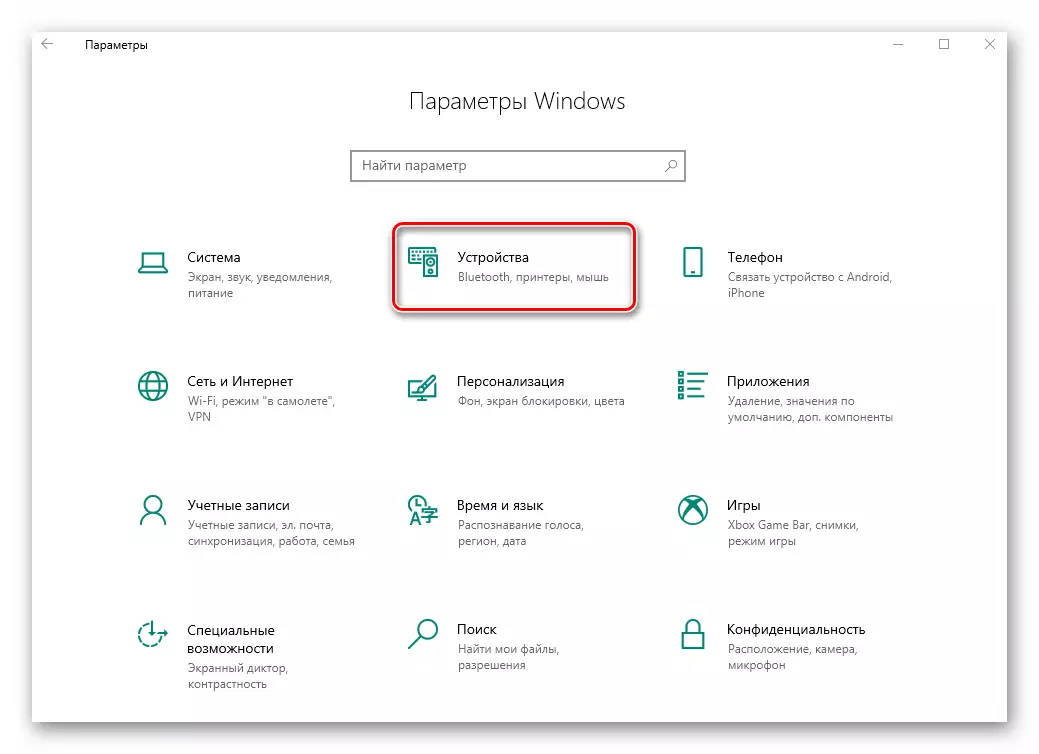
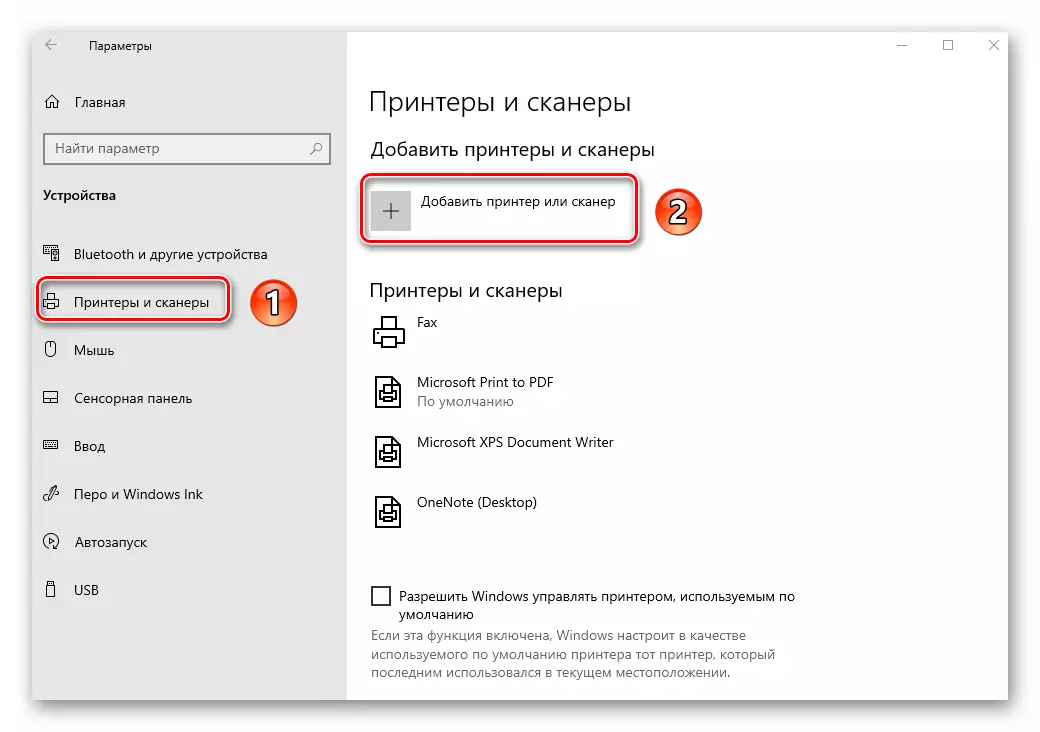
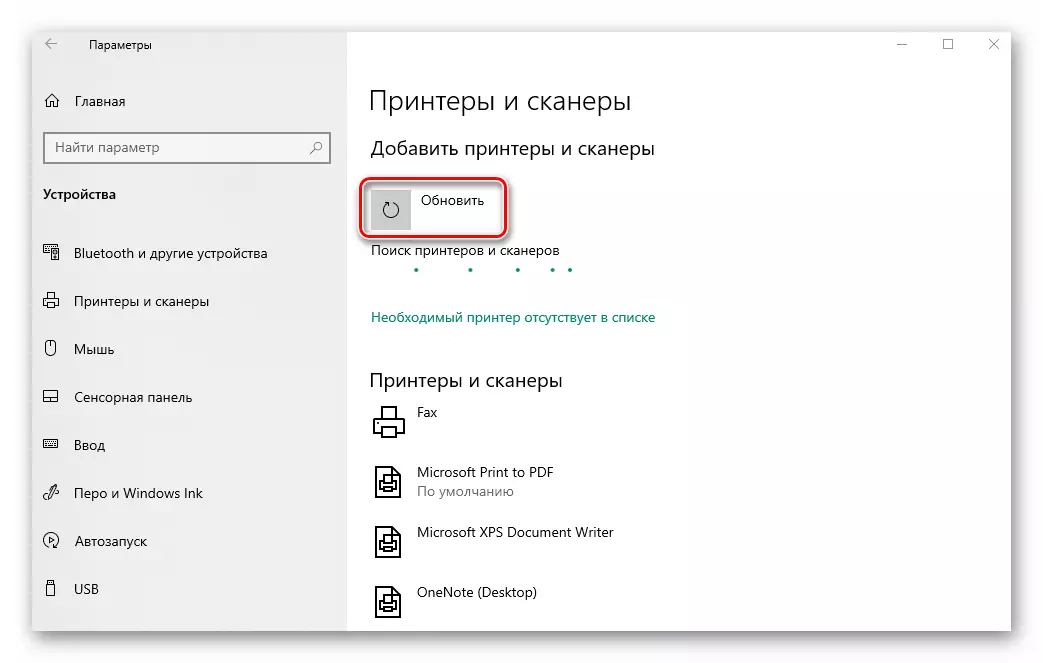
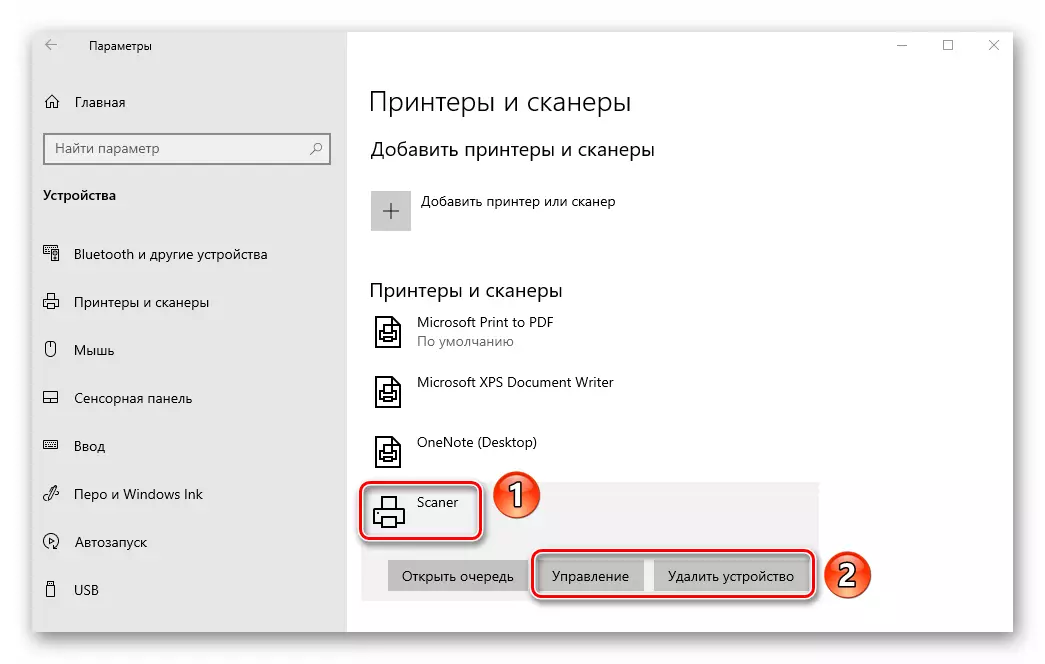
Igbesẹ 3: Fi iwakọ wa
O fẹrẹ fẹrẹ gbogbo awọn aṣelọpọ ti awọn ọlọjẹ n pese pẹlu ẹrọ disiki pẹlu software to wulo, eyiti o pẹlu awọn awakọ mejeeji ati awọn eto ọlọjẹ. Ti o ba jẹ fun awọn idi diẹ ti o ko ni, awakọ ati sọfitiwia ti o tẹle yẹ ki o wa ni ibuwolu lori Intanẹẹti. O le ṣe eyi ni awọn ọna pupọ, pẹlu ọkọọkan eyiti o le rii ninu iwe ọtọtọ.
Ka siwaju: Gba lati ayelujara ati Fi sori ẹrọ WIA fun Scanner
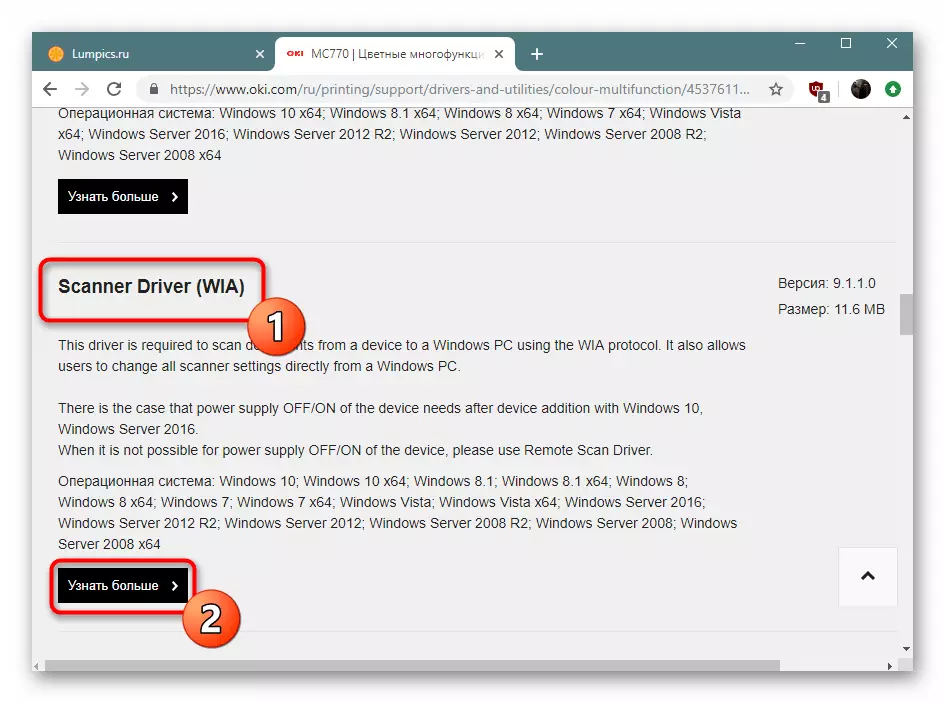
Igbesẹ 4: Bibẹrẹ
Nipa sisopọ ọlọjẹ naa ati fifi gbogbo awọn awakọ, o le lọ lati ṣiṣẹ pẹlu rẹ. O le ọlọjẹ awọn iwe aṣẹ lilo awọn oriṣiriṣi awọn eto oriṣiriṣi, a sọ fun wa nipa wọn ni ọrọ iyasọtọ.
Ka siwaju: Awọn eto fun Awọn Iwe-aṣẹ Scning
Ti o ko ba fẹ lati lo iru sọfitiwia naa, o le lo eto ti a ṣe ni Windows 10. Lati ṣe eyi, ṣe atẹle:
- Ṣii awọn akojọ "Akojọ aṣayan" ati yi lọ si apa osi si isalẹ rẹ. Wa ati ṣii "boṣewa - Windows". Lati inu akojọ aṣayan jabọ, yan awọn fagile ati ọlọjẹ.
- Ninu window ti o ṣii, tẹ bọtini "ọlọjẹ" ti o wa ni igun apa osi isalẹ. Nitorinaa, o yipada software naa si ipo ibaramu.
- Gẹgẹbi abajade, iwọ yoo wo atokọ ti awọn oludari nibiti awọn iwe aṣẹ ti ṣayẹwo yoo wa ni fipamọ. Ti o ba jẹ dandan, o le ṣẹda awọn folda rẹ. Lati bẹrẹ ṣiṣẹ pẹlu scanner, tẹ bọtini ọlọjẹ tuntun.
- Bi abajade, window kan yoo ṣii ninu eyiti o le yan ẹrọ naa (ti o ba ni ọpọlọpọ awọn ọlọjẹ ti o sopọ), awọn aye ti nṣiṣepọ ati ọna awọ. Lẹhin ti o pari, tẹ bọtini "Wo" (fun iṣiro ti abajade tẹlẹ) tabi "ọlọjẹ".
- Lẹhin ṣiṣe iṣẹ, alaye ti o ṣayẹwo ni yoo gbe si folda ti a fi sii, lati ibiti o ti le gbe si eyikeyi miiran. Jọwọ se akiyesi pe ti o ba wulo, o le ọlọjẹ awọn iwe ati ki o gbe awọn oniwe-ni awọn akoonu ti lẹsẹkẹsẹ si awọn PDF faili. Nipa bi o ṣe le ṣe, a sọ fun wa ni iwe-ẹri ọtọtọ.
Ka siwaju: Ṣayẹwo si faili PDF kan